Supprimer XHAMSTER virus (Guide gratuit) - Solution rapide de Décryptage
Guide de suppression de virus XHAMSTER
Quel est Rançongiciel XHAMSTER?
Le rançongiciel XHAMSTER est un cryptovirus qui pratique le chantage après le cryptage des fichiers
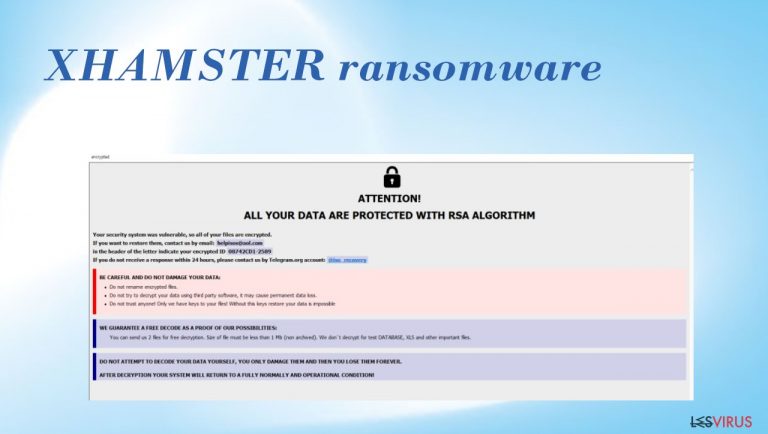
Le rançongiciel XHAMSTER est une menace qui se sert d'une extension complexe pour les fichiers qui sont chiffrés. Le virus informatique malveillant verrouille plusieurs fichiers personnels à l'aide d'algorithmes de cryptage et les rend inaccessibles, afin que les gens se hâtent de payer le montant exigé en crypto-monnaie. Il s'agit de la variante d'une menace célèbre appelée rançongiciel Phobos.
Ces créateurs misent sur l'extorsion car c'est le moyen de réaliser des profits. Les utilisateurs sont ainsi encouragés à suivre les instructions et à transférer la somme demandée en échange du prétendu décryptage. Ces tactiques particulières sont fréquentes et utilisées par de nombreuses autres menaces de type rançongiciel, en revanche, il est très rare que les cybercriminels rendent ces fichiers accessibles ou même fournissent une option de récupération des fichiers que les utilisateurs peuvent obtenir.
En savoir plus sur le cryptovirus
Le virus du rançongiciel XHAMSTER est une menace de taille qui ne peut être négligée une fois dans la machine. Hormis le verrouillage des fichiers, ces infections peuvent endommager davantage la machine et affecter les fonctions critiques, alors assurez-vous de supprimer complètement cette menace. Cela peut être fait grâce à des outils anti-malware. Le décryptage n'est officiellement pas possible, alors comptez sur les options alternatives que nous incluons ici.
La menace modifie le nom des fichiers une fois qu'ils sont verrouillés, et le code d'origine est altéré. Le modèle utilisé par ce virus comprend l'identifiant de la victime et l'option de contact, puis vient l'extension unique .XHAMSTER qui indique ce nom particulier pour le rançongiciel.
L'un des exemples pourrait être un fichier nommé 2.jpg qui devient une pièce inaccessible renommée en 2.jpg.id [C279F237-2797].[ICQ@xhamster2020].XHAMSTER. Une fois cette opération effectuée, la menace libère les fichiers info.hta et info.txt sur la machine, afin que la victime dispose d'informations sur le paiement et les options de récupération des fichiers.
| Nom | Rançongiciel XHAMSTER |
|---|---|
| Type | Cryptovirus, verrouilleur de fichier |
| Famille | Les rançongiciels Phobos |
| Extension de fichier | .XHAMSTER |
| Messages de rançon | info.hta, info.txt |
| Contact | @xhamster2020 on ICQ |
| Distribution | Fichiers infectés attachés à des courriels sous forme de liens ou de fichiers, pages malveillantes, services torrents |
| Élimination | Les menaces peuvent être éliminées à l'aide d'outils anti-malware ou de logiciels de sécurité qui détectent et suppriment tous les éléments du rançongiciel |
| Réparation | Les dégâts causés par les virus peuvent encore provoquer des problèmes sur l'ordinateur, alors exécutez FortectIntego pour améliorer les performances du système |
La fenêtre pop-up avec une version du message de rançon se lit comme suit :
All your files have been encrypted!
All your files have been encrypted due to a security problem with your PC.
If you want to restore them, install ICQ software on your PC here hxxps://icq.com/windows/
or on mobile phone from Appstore/Google Play Market search for « ICQ »
Write to our ICQ @xhamster2020 hxxps://icq.im/xhamster2020
Write this ID in the title of your message –
You have to pay for decryption in Bitcoins. The price depends on how fast you write to us.
Free decryption as guarantee
Before paying you can send us up to 5 files for free decryption. The total size of files must be less than 3Mb (non archived), and files should not contain valuable information. (databases,backups, large excel sheets, etc.)
Attention!
Do not rename encrypted files.
Do not try to decrypt your data using third party software, it may cause permanent data loss.
Decryption of your files with the help of third parties may cause increased price (they add their fee to our) or you can become a victim of a scam.
Be assured we are the only people who can recover your files and there is no free tool.
Suppression de l'infection
Les experts soulignent que ces menaces axées sur l'extorsion d'argent peuvent affecter bien plus que le simple cryptage des données. Vous devez gérer l'infection correctement, et le moyen d'y parvenir est d'utiliser des outils anti-malware pour supprimer comme il se doit le rançongiciel XHAMSTER. Les applications basées sur un moteur de détection antivirus peuvent indiquer les fichiers potentiellement malveillants et les éliminer.
Le verrouilleur de fichiers peut effectuer des tours supplémentaires de chiffrement de fichiers une fois que vous avez réparé vos fichiers ou remplacé les données verrouillées par des éléments provenant de sauvegardes. Il est toutefois important de supprimer la menace avant toute autre mesure. Les applications SpyHunter 5Combo Cleaner ou Malwarebytes peuvent vous aider car ce sont de puissants outils antivirus qui peuvent trouver et éliminer diverses infections, y compris le cryptovirus.
Les développeurs du virus XHAMSTER ordonnent aux victimes de payer la somme demandée et de les contacter via ICQ afin d'obtenir les détails du paiement. Cette option n'est pas envisageable car les acteurs de menaces de ce type sont dénués de merci, et il n'y a aucune garantie que vos données seront récupérées.
Il est possible de récupérer des données verrouillées, mais payer le montant en crypto-monnaie que les criminels vous réclament n'est jamais une bonne idée. Il est très rare que des outils de décryptage voient le jour, et le plus souvent les criminels provoquent des dommages permanents à ces fichiers au lieu de libérer l'outil pour les données affectées par le rançongiciel XHAMSTER. Supprimez le virus au plus vite et passez à d'autres options.
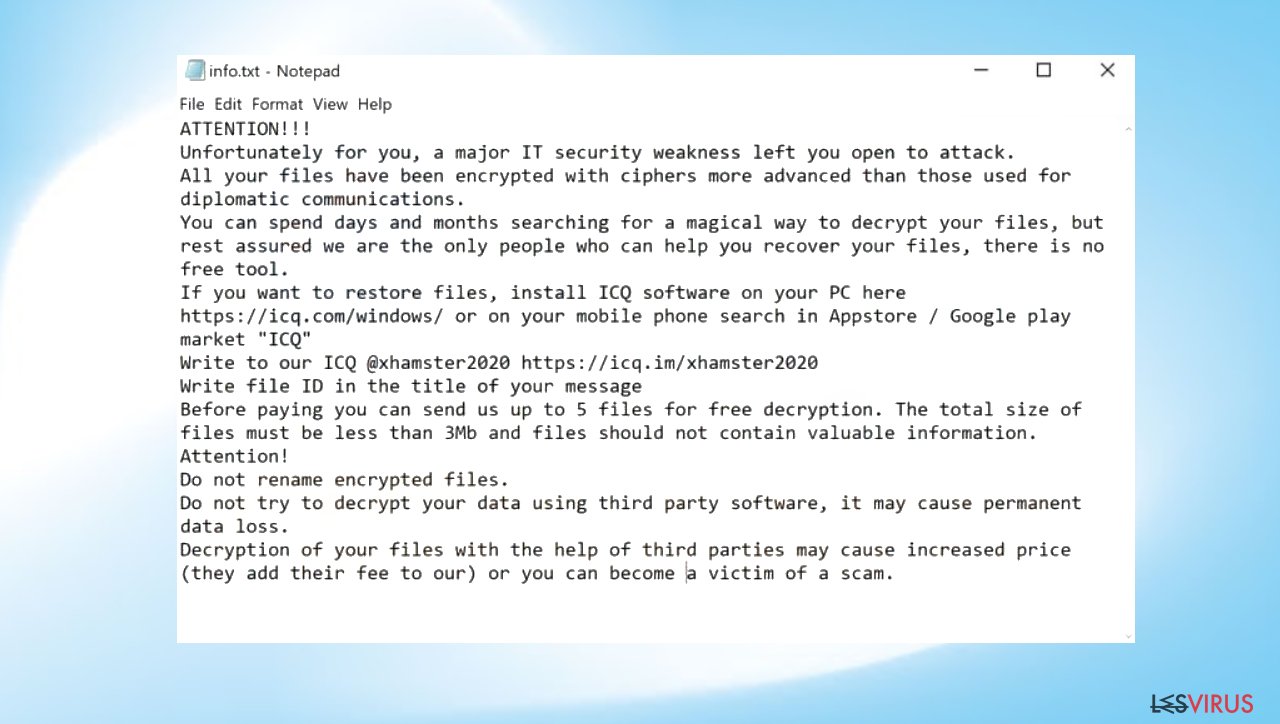
Possibilité de réparer les dommages causés par les virus
Lorsqu'un ordinateur est infecté par un logiciel malveillant, son système est modifié et fonctionne différemment. Une infection peut, par exemple, modifier la base de données du registre Windows, endommager les sections vitales de démarrage et autres, supprimer ou corrompre les fichiers DLL, etc. Lorsqu'un fichier système est endommagé par un logiciel malveillant, l'antivirus ne peut rien y faire et le laisse tel quel.
De ce fait, les utilisateurs peuvent rencontrer des problèmes de performance, de stabilité et de facilité d'utilisation, au point qu'une réinstallation complète de Windows est nécessaire. C'est pourquoi nous recommandons vivement l'utilisation d'une technologie brevetée unique en son genre, la réparation FortectIntego. Le programme permet de trouver les dommages causés par le virus du rançongiciel XHAMSTER et les données système altérées, de sorte que les processus secondaires s'arrêtent.
- Téléchargez l'application en cliquant sur le lien ci-dessus
- Cliquez sur le fichier ReimageRepair.exe

- Si le contrôle des comptes d'utilisateur (UAC) apparaît, sélectionnez Oui
- Appuyez sur Installer et patientez jusqu'à ce que le programme termine le processus d'installation

- L'analyse de votre machine commence immédiatement

- Une fois terminée, vérifiez les résultats – ils seront énumérés dans le Résumé
- Vous pouvez à présent cliquer sur chacun des problèmes et les résoudre manuellement
- Si vous constatez de nombreux problèmes que vous trouvez difficiles à résoudre, nous vous recommandons d'acheter la licence et de les résoudre automatiquement.

Comment le rançongiciel s'infiltre-t-il dans les machines ?
Le rançongiciel XHAMSTER, à l'instar de toute autre version du virus Phobos, se propage à l'aide de fichiers malveillants contenant des macrovirus ou d'autres codes déclenchant l'infiltration. Ces infections sont connues pour se propager rapidement car les utilisateurs ne font pas attention aux détails et laissent le virus s'exécuter sur la machine.
Les menaces peuvent finir par infecter l'ordinateur lorsqu'un fichier joint à un courriel est ouvert, ou lorsqu'on clique sur un lien dans le message et qu'on interagit avec ce dernier. Les fichiers peuvent exécuter rapidement la charge utile sur le système et provoquer la diffusion de dangereux logiciels malveillants comme le virus du fichier XHAMSTER.

Les fichiers Office – excel, word, PDF ou JavaScript – peuvent être joints à des messages électroniques trompeurs, et les utilisateurs déclenchent l'activation en téléchargeant ces pièces sur la machine. Si cela se produit automatiquement via le piratage de logiciels ou de jeux vidéo, le fichier EXE peut être lancé automatiquement après l'installation d'un programme.
L'infection est dépourvue de symptômes et peut être masquée par des fenêtres pop-up ou des processus supplémentaires, de sorte que l'infiltration demeure furtive jusqu'à ce que les fichiers couramment utilisés soient affectés et entièrement verrouillés par le virus du rançongiciel XHAMSTER. Évitez les messages trompeurs, les courriels suspects pour éviter ces infections majeures.
Guide de suppression manuel de virus XHAMSTER
Rançongiciel : récupérer vos fichiers à l'aide d'un logiciel de récupération
Comme de nombreux utilisateurs négligent souvent de préparer des sauvegardes de données adéquates avant d'être attaqués par un rançongiciel, ils risquent de perdre définitivement l'accès à leurs fichiers. Il est également très risqué de payer les criminels, car ils risquent de ne pas tenir leurs promesses et de ne jamais renvoyer l'outil de décryptage requis.
Bien que cela puisse paraître désolant, tout n'est pas perdu : un logiciel de récupération des données peut vous aider dans certaines situations (cela dépend fortement de l'algorithme de cryptage utilisé, du fait que le rançongiciel ait réussi ou non à exécuter les tâches programmées, etc.). Puisqu'il existe des milliers de variantes de rançongiciels, il est impossible de savoir tout de suite si un logiciel tiers fonctionnera pour vous.
C'est pourquoi nous vous conseillons d'essayer, quelle que soit la forme de rançongiciel qui a attaqué votre ordinateur. Avant de commencer, vous devez prendre connaissance de plusieurs points importants pour faire face à cette situation :
- Comme les données cryptées de votre ordinateur peuvent être endommagées de façon permanente par un logiciel de sécurité ou de récupération des données, vous devez d'abord en faire des sauvegardes – utilisez une clé USB ou un autre support de stockage.
- Ne tentez de récupérer vos fichiers en utilisant cette méthode qu'après avoir effectué une analyse avec un logiciel anti-malware.
Installer un logiciel de récupération des données
- Téléchargez Data Recovery Pro.
- Faites un Double clique sur Installer pour le lancer.

- Suivez les instructions apparaissant à l'écran pour installer le logiciel.

- Dès que vous appuyez sur le bouton Terminer, vous pouvez utiliser l'application.
- Sélectionnez Tout ou choisissez les dossiers individuels dans lesquels vous souhaitez récupérer les fichiers.

- Appuyez sur Suivant.
- En bas, activez la fonction Analyse approfondie et choisissez les disques que vous voulez analyser.

- Appuyez sur Analyser et attendez que l'analyse soit terminée.

- Vous pouvez maintenant choisir les dossiers/fichiers à récupérer – n'oubliez pas que vous avez aussi la possibilité de rechercher par le nom du fichier !
- Appuyez sur Récupérer pour récupérer vos fichiers.

Rançongiciel : Trouver un décrypteur efficace pour vos fichiers
Le chiffrement des fichiers est un processus semblable à l'application d'un mot de passe à un fichier ou à un dossier particulier. En revanche, d'un point de vue technique, le cryptage est totalement différent de par sa complexité. En ayant recours au cryptage, les responsables des menaces utilisent un ensemble unique de caractères alphanumériques comme mot de passe qui est difficilement déchiffrable si le processus est effectué correctement.
Plusieurs algorithmes peuvent être utilisés pour verrouiller des données (qu’il s'agisse de bonnes ou de mauvaises raisons) ; par exemple, AES utilise la méthode symétrique de cryptage, autrement dit, la clé utilisée est la même pour verrouiller et déverrouiller les fichiers. Malheureusement, seuls les responsables de l'attaque qui la détiennent sur un serveur distant – ils demandent un paiement en échange. Cette idée simple permet aux auteurs de rançongiciels de prospérer dans ce commerce illégal.
Bien que de nombreuses souches de rançongiciel très connues, telles que Djvu ou Dharma, utilisent des méthodes de cryptage irréprochables, il existe de nombreuses défaillances que l'on peut observer dans le code de certains développeurs novices de logiciels malveillants. Par exemple, les clés utilisées dans le chiffrement peuvent être stockées localement, ce qui donnerait aux utilisateurs la possibilité de retrouver l'accès à leurs fichiers sans payer. Parfois, le rançongiciel ne chiffre même pas les fichiers à cause des bugs, bien que les victimes pensent le contraire à la suite de la note de demande de rançon qui s'affiche juste après l'infection et le chiffrement des données.
Donc, peu importe le crypto-malware qui a affecté vos fichiers, il faut essayer de rechercher le décrypteur correspondant, s'il existe. Les spécialistes de la recherche en sécurité se battent en permanence contre les cybercriminels. Parfois, ils réussissent à créer un outil de décryptage efficace qui permet aux victimes de récupérer leurs fichiers sans payer de rançon.
Dès que vous identifiez le rançongiciel dont vous êtes victime, vous devez consulter les liens suivants pour trouver un décrypteur :
- Projet No More Ransom
- Décrypteurs gratuits de rançongiciel par Kaspersky
- Outils gratuits de décryptage de rançongiciel d'Emsisoft
- Outils de déchiffrage d'Avast
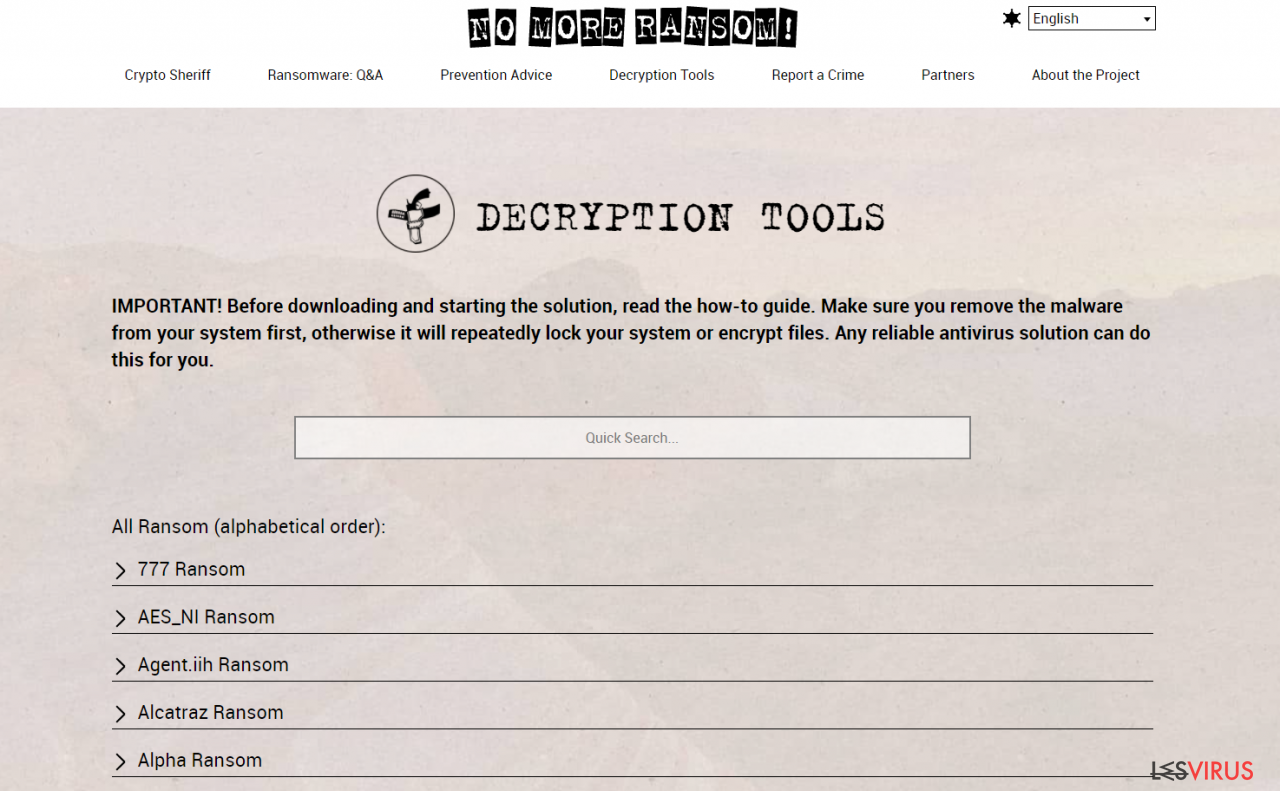
Si vous ne parvenez pas à trouver un déchiffreur qui vous convienne, essayez les méthodes alternatives que nous vous proposons ci-dessous. En outre, il est bon de rappeler que le développement d'un outil de décryptage efficace prend parfois des années, ce qui permet d'espérer pour l'avenir.
Rançongiciel : Suppression manuelle des rançongiciels en Mode sans échec
Important! →
Le guide de suppression manuelle risque de se révéler trop compliqué pour les utilisateurs ordinaires d'ordinateurs. Une connaissance avancée en informatique est nécessaire pour l'exécuter correctement (si des fichiers vitaux du système sont supprimés ou endommagés, cela pourrait compromettre complètement Windows), et cela pourrait également prendre des heures. C'est pourquoi nous vous conseillons fortement d'utiliser plutôt la méthode automatique fournie ci-dessus.
Étape 1. Accéder au Mode sans échec avec la mise en réseau
La suppression manuelle des logiciels malveillants doit être effectuée de préférence dans le cadre du Mode sans échec.
Windows 7 / Vista / XP
- Cliquez sur Démarrer > Arrêter > Redémarrer > OK.
- Lorsque votre ordinateur est actif, commencez à appuyer sur la touche F8 (si cela ne fonctionne pas, essayez F2, F12, Suppr, etc. – tout dépend du modèle de votre carte mère) plusieurs fois jusqu'à ce que la fenêtre Options avancées de démarrage s'affiche.
- Sélectionnez le Mode sans échec avec mise en réseau dans la liste.

Windows 10 / Windows 8
- Faites un clic droit sur le bouton Démarrer et sélectionnez Paramètres

- Faites défiler vers le bas pour choisir Mise à jour et sécurité.

- Sur le côté gauche de la fenêtre, choisissez Récupération.
- Faites maintenant défiler vers le bas pour trouver la section Démarrage avancé.
- Cliquez à présent sur Redémarrer.

- Sélectionnez Résolution des problèmes

- Allez à la section Options avancées.

- Sélectionnez Paramètres de démarrage.

- Cliquez sur Redémarrer.
- Appuyez maintenant sur 5 ou cliquez sur 5) Activer le Mode sans échec avec la mise en réseau..

Étape 2. Mettre fin aux processus suspects
Le Gestionnaire de tâches Windows est un outil pratique qui montre tous les processus en cours d'exécution en arrière-plan. Si un logiciel malveillant exécute un processus, vous devez l'arrêter :
- Appuyez sur Ctrl + Maj + Échap sur votre clavier pour ouvrir le Gestionnaire des tâches de Windows.
- Cliquez sur Plus de détails.

- Faites défiler vers le bas jusqu'à la section Processus en arrière-plan, et recherchez tout ce qui est suspect.
- Faites un clic droit et sélectionnez Ouvrir l'emplacement du fichier.

- Retournez au processus, faites un clic droit et choisissez Fin de la tâche.

- Supprimez le contenu du dossier malveillant.
Étape 3. Vérifier le Démarrage du programme
- Appuyez sur Ctrl + Maj + Échap sur votre clavier pour ouvrir le Gestionnaire des tâches de Windows.
- Allez à l'onglet Démarrage.
- Faites un clic droit sur le programme suspect et choisissez Désactiver.

Étape 4. Supprimer les fichiers de virus
Les fichiers liés aux logiciels malveillants peuvent être trouvés à différents endroits de votre ordinateur. Voici des instructions qui pourraient vous aider à les repérer :
- Tapez Nettoyage de disque dans la barre de recherche Windows et appuyez sur Entrée.

- Sélectionnez le lecteur que vous souhaitez nettoyer (C : est votre lecteur principal par défaut, il est probablement celui qui contient les fichiers malveillants).
- Faites défiler la liste des Fichiers à supprimer et sélectionnez ce qui suit :
Temporary Internet Files
Downloads
Recycle Bin
Temporary files - Choisissez Nettoyer les fichiers système

- Vous pouvez également rechercher d'autres fichiers malveillants cachés dans les dossiers suivants (tapez ces entrées dans la barre de recherche Windows et appuyez sur Entrée) :
%AppData%
%LocalAppData%
%ProgramData%
%WinDir%
Une fois que vous avez terminé, redémarrez le PC en mode normal.
Enfin, vous devriez toujours penser à la protection de crypto-ransomwares. Afin de protéger votre ordinateur de XHAMSTER et autres ransomwares, utiliser un anti-spyware de bonne réputation, telles que FortectIntego, SpyHunter 5Combo Cleaner ou de Malwarebytes
Recommandé pour vous
Ne vous faites pas espionner par le gouvernement
Le gouvernement dispose de plusieurs outils permettant de suivre les données des utilisateurs et d'espionner les citoyens. Vous devriez donc en tenir compte et en savoir plus sur les pratiques douteuses de collecte d'informations. Évitez tout suivi ou espionnage non désiré de la part du gouvernement en restant totalement anonyme sur Internet.
Vous pouvez choisir un emplacement différent que le vôtre lorsque vous êtes en ligne et accéder à tout matériel que vous souhaitez sans restrictions particulières de contenu. Vous pouvez facilement profiter d'une connexion Internet sans risque de piratage en utilisant le VPN Private Internet Access.
Gérez les informations auxquelles peut accéder le gouvernement ou toute autre partie indésirable et naviguez en ligne sans être espionné. Même si vous n'êtes pas impliqué dans des activités illégales ou si vous pensez que les services et les plateformes que vous choisissez sont fiables, soyez vigilant pour votre propre sécurité et prenez des mesures de précaution en utilisant le service VPN.
Sauvegarder les fichiers pour une utilisation ultérieure, en cas d'attaque par un malware
Les problèmes de logiciels générés par des logiciels malveillants ou la perte directe de données due au cryptage peuvent entraîner des problèmes avec votre appareil voire des dommages permanents. Lorsque vous disposez de sauvegardes adéquates et à jour, vous pouvez facilement récupérer après un tel incident et reprendre le travail.
Il est crucial de créer des mises à jour de vos sauvegardes après toute modification sur l'appareil, afin de pouvoir revenir au point sur lequel vous travailliez lorsque des logiciels malveillants ont modifié quoi que ce soit ou que des problèmes avec l'appareil ont entraîné une corruption des données ou des performances.
Lorsque vous disposez de la version précédente de chaque document ou projet important, vous évitez ainsi toute frustration et toute panne. Cela s'avère pratique lorsque des logiciels malveillants surgissent de nulle part. Utilisez Data Recovery Pro pour la restauration du système.
